Anyviewer 傲梅免费远程桌面软件 v5.1.0
软件介绍
AnyViewer是一款免费、安全、快速的远程桌面控制软件,可以通过AnyViewer访问你家里、办公室电脑,实现其远程操作;可以帮您远程办公、玩游戏、登录云桌面,以及远程技术支持等。
软件截图
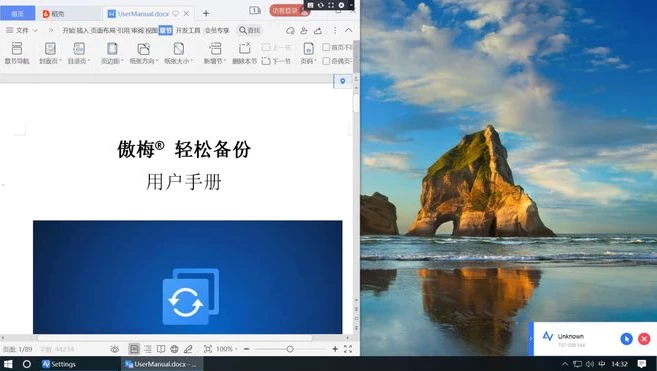 支持的操作系统
支持的操作系统
Microsoft Windows 7(所有版本,32 位和 64 位)
Microsoft Windows 8.1(所有版本,32 位和 64 位)
Microsoft Windows 10(所有版本,32 位和 64 位)
Microsoft Windows 11(所有版本, 32 位和 64 位)
Microsoft Windows Server 2012 R2(所有版本,32 位和 64 位)
Microsoft Windows Server 2016(所有版本,32 位和 64 位)
Microsoft Windows Server 2019(所有版本,32 位和 64 位)
AnyViewer可以轻松连接到远程电脑,无需对防火墙进行特殊配置。大多数情况下,只要电脑能上网,AnyViewer就可以正常使用。一般来说,当AnyViewer连接到网络时,它不会被防火墙阻止。
但在某些特殊情况下,例如在具有严格安全策略的公司中,防火墙可能会阻止所有未知的外部网络连接。在这种情况下,您需要配置防火墙以允许AnyViewer通过防火墙连接到外部网络。
以下是AnyViewer需要用到的端口:
UDP端口:30196
TCP端口:30192、30193
注意事项
• 远程期间2台电脑均不能关闭AnyViewer。
• 远程控制时,暂不支持主控端与客户端之间进行文件传输,后续版本将支持此功能。
• 远程桌面目前不支持快捷键Ctrl+Alt+Del,后续版本会支持。
• 一台客户端只能由一台主控端远程控制。当客户端被新主控端控制时,远程连接将被强制终止。后续版本将支持一个主控端同时控制多个客户端。
• 重新启动Windows时,远程连接将断开,您需要再次输入安全码才能重新访问远程电脑。
• 进入睡眠/休眠模式会导致连接断开,建议取消自动进入睡眠/休眠模式,但可以关闭显示器。
更新日志
新增“屏幕墙”功能:支持在一个窗口内同时查看和控制多台远程设备的屏幕;
新增 “手机投屏”功能:使用 远程看看APP 扫描PC端投屏二维码后即可投屏;(APP 需升级到 3.2.0 版本)
新增 "桌面快捷方式": 为常用远程控制设备创建桌面快捷方式,双击快捷方式即可发起连接;
新增 "快捷键": 使用自定义快捷键快速执行与远程控制相关的操作;
新增 "鼠标锁定": 在远程窗口中锁定鼠标,以便专注于远程控制操作;
新增:设置本机文件传输默认路径;
新增“隐私屏屏保”:开启隐私屏后,接受者将显示提示屏保;
新增“文件传输进度窗口”:接受者可实时查看文件传输进度;
优化:支持硬件编码和解码,优化图像渲染性能,提高远程控制图像传输效率,降低 CPU 占用率;
优化:支持企业版管理员一键连接团队设备;
优化:支持使用复制粘贴进行文件传输;
优化:文件传输窗口支持多选文件、文件夹传输;
优化:高分辨、高DPI下光标显示异常的问题;
优化:完善了隐私屏对多显示器的支持。


 每日快讯
每日快讯


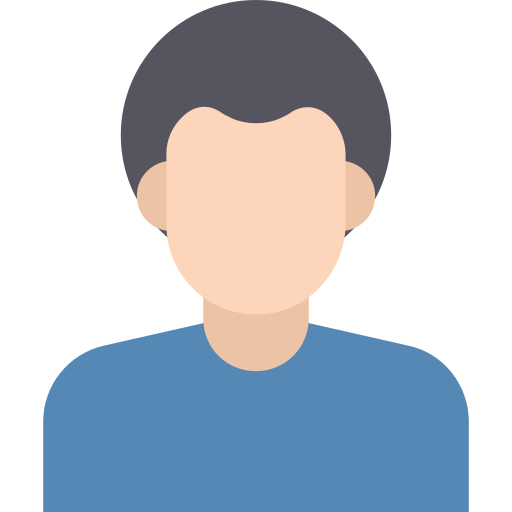
赶快来坐沙发